##1、走进Vue
#1、what -- 什么是Vue 渐进式 JavaScript 框架、可以独立完成前后端分离式web项目的JavaScript框架 #2、why -- 为什么要学习Vue 三大主流框架之一:Angular React Vue 先进的前端设计模式:MVVM 可以完全脱离服务器端,以前端代码复用的方式渲染整个页面:组件化开发 #3、special -- 特点 1)单页面 - 硬件要求低 2)组件化开发 3)数据驱动 4)数据的双向绑定 5)虚拟DOM 6)轻量级 #4、how -- 如何使用Vue - 开发版本:[vue.js](https://vuejs.org/js/vue.js) - 生产版本:[vue.min.js] <div id="app"> {{ }} </div> <script src="js/vue.min.js"></script> //下载到本引入vue <script> new Vue({ el: '#app' }) </script>
##2、Vue实例
##2-1、el实例
new Vue({ el: '#app' }) // 实例与页面挂载点一一对应 // 一个页面中可以出现多个实例对应多个挂载点 // 实例只操作挂载点内部内容
##2-2、data数据
<div id='app'> {{ msg }} </div> <script> var app = new Vue({ el: '#app', data: { msg: '数据', } }) console.log(app.$data.msg); console.log(app.msg); </script> <!-- data为插件表达式中的变量提供数据 --> <!-- data中的数据可以通过Vue实例直接或间接访问-->
##2-3、methods 方法
<style> .box { background-color: orange } </style> <div id='app'> <p class="box" v-on:click="pClick">测试</p> <p class="box" v-on:mouseover="pOver">测试</p> </div> <script> var app = new Vue({ el: '#app', methods: { pClick () { // 点击测试 }, pOver () { // 悬浮测试 } } }) </script> <!-- 了解v-on:为事件绑定的指令 --> <!-- methods为事件提供实现体-->
##2-4、computed 计算属性

<!DOCTYPEhtml><html><head><metacharset="utf-8"><title>监听多个变量</title></head><body><divid="app"><inputtype="text"v-model="a_val"><inputtype="text"v-model="b_val"><inputtype="text"v-model="c_val"><p>{{val_fn}}</p></div></body><scriptsrc="js/vue.js"></script><script>newVue({el:'#app',data:{a_val:'',b_val:'',c_val:'',},//computed内部书写方法-管理可以监听多个变量的方法//1)方法名可以直接作为变量被渲染,值为方法的返回值//2)在方法名被渲染后(在页面中使用了),方法内部的所有变量都会被监听//3)computed用来解决一个变量值依赖一个或多个变量值computed:{val_fn(){//this.a_val;//this.b_val;//this.c_val;console.log('该方法被调用了');returnthis.a_val+this.b_val+this.c_val;}}})</script></html>

<!DOCTYPE html>
<html>
<head>
<meta charset="utf-8">
<title></title>
</head>
<body>
<div id="app">
<p>
姓:<input type="text" v-model="last_name">
</p>
<p>
名:<input type="text" v-model="first_name">
</p>
<p>
姓名:{{ full_name }}
</p>
</div>
</body>
<script src="js/vue.js"></script>
<script>
new Vue({
el: '#app',
data: {
last_name: '',
first_name: '',
},
computed: {
full_name () {
return this.last_name + ' ' + this.first_name;
}
}
})
</script>
</html>
##2-5、watch 监听属性

<!DOCTYPE html>
<html>
<head>
<meta charset="utf-8">
<title>监听属性</title>
</head>
<body>
<div id="app">
<p>
姓名:<input type="text" v-model="full_name">
</p>
<p>
姓:<input type="text" v-model="last_name">
</p>
<p>
名:<input type="text" v-model="first_name">
</p>
</div>
</body>
<script src="js/vue.js"></script>
<script>
new Vue({
el: '#app',
data: {
full_name: '',
last_name: '',
first_name: '',
},
// watch内部书写方法 - 管理 监听绑定的属性(提前要存在) 的方法
// 1)方法名 被监听的变量名(属性)
// 2) 在方法名被渲染后,方法名代表的属性值改变,绑定的方法就会被调用
// 3)watch用来解决多个变量值依赖一个变量值
watch: {
full_name () {
console.log('被调用了');
// full_name变量值改变,要完成的任何逻辑都可以书写在此方法中
let name = this.full_name.split(' ');
this.last_name = name[0];
this.first_name = name[1];
}
}
})
</script>
</html>
##2-6、delimiters 分隔符
<div id='app'> ${ msg } //修改后的分隔符 </div> <script> new Vue({ el: '#app', data: { msg: 'message' }, delimiters: ['${', '}'] }) </script>
##3、生命周期钩子
表示一个vue实例从创建到销毁的这个过程,将这个过程的一些时间节点赋予了对应的钩子函数 钩子函数: 满足特点条件被回调的方法 #重点掌握两个方法 created mounted #vue api 链接 生命周期 https://cn.vuejs.org/v2/api/#%E9%80%89%E9%A1%B9-%E7%94%9F%E5%91%BD%E5%91%A8%E6%9C%9F%E9%92%A9%E5%AD%90 #生命周期图示: 可直接查看官网

<!DOCTYPE html>
<html>
<head>
<meta charset="utf-8">
<title>vue组件的生命周期钩子</title>
</head>
<body>
<div id="app">
<h1>一个vue组件从创建到销毁整个生命周期过程中一些时间节点回调的方法</h1>
<local-tag></local-tag>
</div>
</body>
<script src="js/vue.js"></script>
<script>
let localTag = {
template: `
<div>
<h2 @click="btnClick">{{ msg }}</h2>
</div>
`,
data () {
return {
msg: '局部组件',
x: 'x',
y: 'y'
}
},
methods: {
btnClick () {
console.log(this.msg)
},
zzz() {}
},
beforeCreate () {
console.log('组件开始创建,数据和事件都为创建');
console.log(this.msg);
console.log(this.btnClick);
console.log(this.$data);
},
pppp: [1, 2, 3],
created () {
console.log('组件已经创建完毕,数据与事件都准备就绪');
console.log(this.msg);
console.log(this.btnClick);
console.log(this.$data);
console.log(this.$options.methods);
console.log(this.$options.pppp);
},
};
new Vue({
el: '#app',
components: {
localTag,
}
})
</script>
</html>
##4、Vue指令

<!DOCTYPE html>
<html>
<head>
<meta charset="utf-8">
<title>文本指令</title>
</head>
<body>
<div id="app">
<!--1、插值表达式:在内部直接写变量或变量表达式-->
<p>{{ msg }}</p>
<p>{{ (num + 1 - 3) / 2 }}</p>
<!--2、v-text v-html v-once 三个文本指令 -->
<!--v-text:纯文本-->
<p v-text="msg"></p>
<!--v-html:可以解析标签-->
<p v-html="'<b>加粗文本</b>'"></p>
<p v-html="htmlMSG" @click="changeMsg"></p>
<!--v-once:插值表达式渲染文本,once来限制文本不可修改-->
<!--插值表达式中一个变量被限制,整个结果都被限制-->
<p v-once="htmlMSG">{{ htmlMSG + msg }}</p>
</div>
</body>
<script src="js/vue.js"></script>
<script>
new Vue({
el: '#app',
data: {
msg: 'message',
num: 10,
htmlMSG: '<b>加粗文本</b>'
},
methods: {
changeMsg: function () {
this.htmlMSG = '<i>加粗文本</i>';
this.msg = '11111111111111';
}
}
})
</script>
</html>

<style type="text/css"> [v-cloak] { display: none; } </style> <div id="app" v-cloak> {{ msg }} </div> <script src="js/vue.min.js"></script> <script type="text/javascript"> new Vue({ el: "#app", data: { msg: "message" } }) </script> <!-- 避免页面闪烁-->

<!DOCTYPE html>
<html>
<head>
<meta charset="utf-8">
<title>事件指令</title>
<style>
[aaa*='2'] {
color: red;
}
[v-cloak] {
display: none;
}
</style>
</head>
<body>
<div id="app" v-cloak aaa="123">
<!-- v-on指令: 1)明确事件名 2)明确事件函数 v-on:事件名="事件函数" -->
<!--1、基础的事件绑定-->
<p v-on:click="clickAction">单击</p>
<p v-on:dblclick="dblclickAction">双击</p>
<!--2、绑定事件并传参-->
<ul>
<li v-on:click="liAction(0)">{{ li1 }}</li>
<li v-on:click="liAction(1)">222</li>
<li v-on:click="liAction(2)">333</li>
</ul>
<!--3、传递事件对象-->
<p v-on:click="sysAction1">不传自定义参数</p>
<p v-on:click="sysAction2(888, $event)">传自定义参数</p>
<!--4、v-on: 可以简写为 @ -->
<p @click="clickAction">单击</p>
</div>
</body>
<script src="js/vue.js"></script>
<script>
new Vue({
el: '#app',
data: {
li1: '111'
},
methods: {
clickAction: function () {
alert('点击')
},
dblclickAction () {
alert('双击')
},
liAction (index) {
// alert('li被点击了');
// alert(this.li1);
alert(index);
},
sysAction1 (ev) {
console.log(ev)
},
sysAction2 (num, ev) {
console.log(num);
console.log(ev);
}
}
})
</script>
</html>

<!DOCTYPE html>
<html>
<head>
<meta charset="utf-8">
<title>属性指令</title>
<style>
.box {
200px;
height: 200px;
background-color: orange;
}
.wrap {
100px;
height: 100px;
background-color: red;
}
.kiss {
150px;
height: 150px;
background-color: cyan;
}
.x {
300px;
}
.y {
height: 300px;
}
.z {
background-color: brown;
}
</style>
</head>
<body>
<div id="app">
<!-- v-bind属性指令 :属性名="属性变量",v-bind: 可以简写为: -->
<!--eg: v-bind:class='myClass' | v-bind:style='myStyle' | v-bind:aaa='myAAA' -->
<div class="box" v-bind:style="myStyle" @click="changeColor('pink')"></div>
<!--1、操作单个样式:w变量的值就是为属性宽提供数据的-->
<div class="box" v-bind:style="{'width': w}" @click="changeWidth"></div>
<!--2、操作多个样式: more_style是一个对象变量,可以赋值多个key:value样式-->
<div class="box" v-bind:style="more_style" @click="changeStyle"></div>
<!--3、v-bind: 可以简写为 :,可以绑定所有系统和自定义属性,属性一旦绑定,后方就是变量 -->
<div :aaa="AAA">简写v-bind</div>
<!--4、操作单个类名-->
<!--直接赋值:c1就是变量,变量的值就是类名-->
<div :class="c1" @click="changeClass"></div>
<!--布尔切换:该div有一个kiss类名,kiss_able的true或false决定kiss是否生效-->
<div :class="{kiss: kiss_able}"></div>
<!--5、操作多个类名: [变量1, ..., 变量n] 每个变量的值都是该标签的类名 -->
<div :class="[x, y, {z: is_z}]"></div>
</div>
</body>
<script src="js/vue.js"></script>
<script>
new Vue({
el: '#app',
data: {
myStyle: 'background-color: red;',
w: '400px',
more_style: {
'100px',
height: '100px',
borderRadius: '50%',
backgroundColor: 'cyan'
},
AAA: 'BBB',
c1: 'wrap',
kiss_able: true,
x: 'x',
y: 'y',
// z: 'z',
is_z: true
},
methods: {
changeColor (color) {
this.myStyle = 'background-color: ' + color + ';'
},
changeWidth () {
this.w = '500px'
},
changeStyle () {
this.more_style.borderRadius = '30%'
// this.more_style = {
// '200px',
// height: '200px',
// borderRadius: '50%',
// backgroundColor: 'tan'
// }
},
changeClass () {
if (this.c1 === 'box') {
this.c1 = 'wrap';
} else {
this.c1 = 'box';
}
// 布尔类型值来回切换
this.kiss_able = !this.kiss_able;
}
}
})
</script>
</html>

<!DOCTYPE html>
<html>
<head>
<meta charset="utf-8">
<title></title>
</head>
<body>
<div id="app">
<!-- v-model 表单指令 v-model="变量" 变量给value属性提供值 -->
<!--1、数据的双向绑定-->
<input type="text" v-model="val">
<input type="text" v-model="val">
<p>{{ val }}</p>
<form action="">
<!--2、普通输入框: 直接绑定变量即可 -->
<input type="password" v-model="val">
<!--3、单选框-->
<!--radio_val的值是多个单选框中一个的value值,代表该单选框默认选中-->
<p>
<label for="male">男</label>
<input id="male" type="radio" value="male" v-model="radio_val" name="sex">
<label for="female">女</label>
<input id="female" type="radio" value="female" v-model="radio_val" name="sex">
<button @click="alertValue">单选框提交给后台的value</button>
<span>{{ radio_val + '被选中' }}</span>
</p>
<!--4、独立使用的复选框 -->
<!--sure_val的值为true|false,决定该单个复选框是否选中-->
<p>
<input type="checkbox" name="sure" value="同意" v-model="sure_val">
<span>{{ sure_val }}</span>
</p>
request.GET.get('sure', None)
<!--5、复选框-->
<!--hobby_val的值是数组,里面用来存放复选框所有选项的值,值存在代表该选框选中-->
<p>
男<input type="checkbox" value="male" name="hobby" v-model="hobby_val">
女<input type="checkbox" value="female" name="hobby" v-model="hobby_val">
哇塞<input type="checkbox" value="?" name="hobby" v-model="hobby_val">
<span>{{ hobby_val }}</span>
</p>
<p>
<input type="submit">
</p>
</form>
</div>
</body>
<script src="js/vue.js"></script>
<script>
new Vue({
el: '#app',
data: {
val: '',
radio_val: 'male',
sure_val: true,
hobby_val: ['?', 'male']
},
methods: {
alertValue () {
alert(this.radio_val)
}
}
})
</script>
</html>

<!DOCTYPE html>
<html>
<head>
<meta charset="utf-8">
<title></title>
<style>
[v-cloak] {
display: none;
}
.box {
200px;
height: 200px;
}
.b1 {background-color: orange;}
.b2 {background-color: cyan;}
.r {background-color: red;}
.b {background-color: blue;}
.g {background-color: green;}
</style>
</head>
<body>
<div id="app" v-cloak>
<!-- v-if | v-show 条件指令: v-if="变量" | v-show="变量" -->
<!--1、v-if | v-show比较:两者绑定的变量值都是 true|false-->
<p>
<button @click="toggleAction(true)">显示</button>
<button @click="toggleAction(false)">隐藏</button>
</p>
<!--v-if在隐藏时,不被渲染 | v-show在隐藏时,采用display: none存在-->
<div class="box b1" v-if="is_show"></div>
<div class="box b2" v-show="is_show"></div>
<!--2、v-if、v-else-if、v-else 分支家族 -->
<p>
<button @click="toggleShow('red')">红</button>
<button @click="toggleShow('blue')">蓝</button>
<button @click="toggleShow('green')">绿</button>
</p>
<div class="box r" v-if="color == 'red'"></div>
<div class="box b" v-else-if="color == 'blue'"></div>
<div class="box g" v-else></div>
</div>
</body>
<script src="js/vue.js"></script>
<script>
new Vue({
el: '#app',
data: {
is_show: false,
color: 'red'
},
methods: {
toggleAction(is_show) {
this.is_show = is_show;
},
toggleShow(color) {
this.color = color;
}
}
})
</script>
</html>

<!DOCTYPE html>
<html>
<head>
<meta charset="utf-8">
<title>循环指令</title>
</head>
<body>
<div id="app">
<div>{{ arr }}</div>
<hr>
<ul>
<li>{{ arr[0] }}</li>
<li>{{ arr[1] }}</li>
<li>{{ arr[2] }}</li>
</ul>
<hr>
<!-- v-for 循环指令: v-for="ele in 容器变量" -->
<!--1、array的循环-->
<ul>
<li v-for="s in arr">{{ s }}</li>
</ul>
<hr>
<!--key属性是vue的属性,表示为改标签在内存中建立缓存的依据-->
<ul>
<li v-for="(s, i) in arr" :key="s" b="b">第{{ i }}个:{{ s }}</li>
</ul>
<hr>
<!--2、对象的循环-->
<ul>
<li v-for="v in person">{{ v }}</li>
</ul>
<hr>
<ul>
<li v-for="(v, k) in person">{{ k }}:{{ v }}</li>
</ul>
<hr>
<ul>
<li v-for="(v, k, i) in person">{{ k }}:{{ v }}:{{ i }}</li>
</ul>
<hr>
<!--name: * | sex:*-->
<!--name: * | sex:*-->
<!--name: * | sex:*-->
<p v-for="stu in stus">
<span v-for="(v, k, i) in stu">
<b v-if="i != 0"> | </b>
<b>{{ k }}:{{ v }}</b>
</span>
</p>
</div>
</body>
<script src="js/vue.js"></script>
<script>
new Vue({
el: '#app',
data: {
arr: ['aaa', 'bbb', 'ccc'],
person: {
'name': 'Bob',
'age': 18,
'sex': '男'
},
stus: [
{
'name': 'Alex',
'sex': '哇塞'
},
{
'name': 'Egon',
'sex': '哇哦'
},
{
'name': 'Jason',
'sex': '我去'
}
]
}
})
</script>
</html>

<!DOCTYPE html>
<html>
<head>
<meta charset="utf-8">
<title>todolist</title>
<style>
li:hover {
cursor: pointer;
color: red;
}
</style>
</head>
<body>
<div id="app">
<input type="text" v-model="msg_val">
<button @click="sendMsg">留言</button>
<ul>
<li v-for="(msg, i) in msgs" @click="deleteMsg(i)">{{ msg }}</li>
</ul>
</div>
</body>
<script src="js/vue.js"></script>
<script>
new Vue({
el: '#app',
data: {
// msgs: ['第一条留言', '第二条留言'],
msgs: localStorage.msgs ? localStorage.msgs.split(',') : [],
msg_val: '',
},
methods: {
sendMsg () {
// 1)数据为空直接结束
if (!this.msg_val) return;
// 2)数据添加到留言数组中
// this.msgs.push(this.msg_val); // 尾增
this.msgs.unshift(this.msg_val); // 首增
// 数据同步到前台数据库
localStorage.msgs = this.msgs;
// 3)清空输入框
this.msg_val = '';
},
deleteMsg (index) {
// console.log(index);
this.msgs.splice(index, 1);
// 数据同步到前台数据库
localStorage.msgs = this.msgs;
}
}
})
</script>
</html>

<!DOCTYPE html>
<html>
<head>
<meta charset="utf-8">
<title>路飞导航案例</title>
<style>
body {
margin: 0;
height: 3000px;
}
ul {
margin: 0;
padding: 0;
list-style: none;
}
</style>
<style>
.footer {
100%;
height: 120px;
background-color: rgba(0, 0, 0, 0.8);
}
</style>
<style>
.header {
100%;
background-color: #ccc;
position: fixed;
}
.header-slogan {
1200px;
font: normal 14px/36px '微软雅黑';
color: #333;
margin: 0 auto;
}
.header-nav {
1200px;
margin: 0 auto;
/*background-color: orange;*/
}
.header-nav:after {
content: "";
display: block;
clear: both;
}
.header-logo, .header-menu {
float: left;
}
.header-owner {
float: right;
}
.header-logo {
118px;
height: 36px;
background: url("img/header-logo.svg") no-repeat;
}
.header-menu {
margin-left: 40px;
}
.header-menu li {
float: left;
margin-top: 26px;
cursor: pointer;
margin-right: 20px;
}
.header-menu li:hover {
color: #444;
padding-bottom: 5px;
border-bottom: 2px solid #444;
}
.header-owner {
padding-top: 26px;
}
.active {
color: #444;
padding-bottom: 5px;
border-bottom: 2px solid #444;
}
</style>
<style>
.body-box {
1200px;
height: 2000px;
margin: 0 auto;
}
.box-normal-course { background-color: pink }
.box-light-course { background-color: deeppink }
.box-super-course { background-color: hotpink }
</style>
</head>
<body>
<div id="app">
<div class="header">
<div class="header-slogan">老男孩IT教育集团 | 帮助有志向的年轻人通过努力学习获得体面的工作和生活!</div>
<div class="header-nav">
<h1 class="header-logo"></h1>
<ul class="header-menu">
<li :class="{active: page == 'normal'}" @click="togglePage('normal')">免费课</li>
<li :class="{active: page == 'light'}" @click="togglePage('light')">轻课</li>
<li :class="{active: page == 'super'}" @click="togglePage('super')">学位课</li>
</ul>
<div class="header-owner">
<div v-if="is_logout">
<span>登陆</span> | <span>注册</span>
</div>
<div v-else>
<span>Owen</span> | <span>个人中心</span>
</div>
</div>
</div>
</div>
<div class="body">
<div class="body-box box-normal-course" v-if="page == 'normal'"></div>
<div class="body-box box-light-course" v-else-if="page == 'light'"></div>
<div class="body-box box-super-course" v-else></div>
</div>
<div class="footer"></div>
</div>
</body>
<script src="js/vue.js"></script>
<script>
new Vue({
el: '#app',
data: {
is_logout: true,
page: 'normal'
},
methods: {
togglePage(page) {
this.page = page;
}
}
})
</script>
</html>
##5、前端数据库

<!DOCTYPE html>
<html>
<head>
<meta charset="utf-8">
<title>前台数据库</title>
</head>
<body>
<h1>前台数据库</h1>
</body>
<script>
// window.localStorage // 永久存储仓库
// window.sessionStorage // 临时存储仓库
// 存,存完注释
// localStorage['name'] = 'Owen'
// 取
console.log(localStorage.name);
// 存,存完注释
// sessionStorage.age = 18;
// 取
console.log(['age']);
// localStorage.msgs = []
// 清空
localStorage.clear();
localStorage.clear();
// localStorage.arr = [1, 2, 3];
// localStorage.obj = {'1': 1};
</script>
</html>
##6、组件
#组件规则 每一个组件都是一个vue实例 每个组件均具有自身的模板template,根组件的模板就是挂载点 每个组件模板只能拥有一个根标签 子组件的数据具有作用域,以达到组件的复用
##6-1、根组件
<div id="app"> <h1>{{ msg }}</h1> </div> <script type="text/javascript"> // 通过new Vue创建的实例就是根组件(实例与组件一一对应,一个实例就是一个组件) // 每个组件组件均拥有模板,template var app = new Vue({ // 根组件的模板就是挂载点 el: "#app", data : { msg: "根组件" }, // 模板: 由""包裹的html代码块,出现在组件的内部,赋值给组件的$template变量 // 显式书写模块,就会替换挂载点,但根组件必须拥有挂载点 template: "<div>显式模板</div>" }) // app.$template </script>

<!DOCTYPE html>
<html>
<head>
<meta charset="utf-8">
<title></title>
</head>
<body>
<h1 id="app">
{{ msg }}
</h1>
<div id="main">
{{ msg }}
</div>
</body>
<script src="js/vue.js"></script>
<script>
// 1、new Vue创建的是vue实例,一个实例就是一个vue组件,new出了的实例称之为根组件
// 注:在实际开发中一个页面只有一个根组件
// 2、每个组件均由 html模板 css样式 js逻辑 组成
// html模板: template,根组件的模板就采用挂载点即可,无需创建自身template
// 注:挂载点是必须的(作为虚拟DOM渲染替换的依据),挂载点可以读取,作为根组件的模板,使用根组件无需书写template
// 3、根组件内部可以注册使用n个子组件,子组件必须拥有自己的 html模板 css样式 js逻辑
// 如果创建子组件 | 如何使用子组件 | 父子组件间的通信
let app = new Vue({
el: '#app',
data: {
msg: 'app的msg',
c: 'red'
},
// template: '<ul>{{ msg }}</ul>',
template: `<h1 id="app" :style="{color: c}" @click="action">
{{ msg }}
</h1>
`,
methods: {
action () {
alert(this.msg)
}
}
});
let main = new Vue({
el: '#main',
data: {
msg: 'main的msg'
}
});
// 知识点:利用原生js完成两个组件的交互
// 获取组件的数据
// console.log(app.msg);
// 修改组件的数据
// app.msg = '12345';
main.msg = app.msg;
</script>
</html>
##6-2、局部组件
<div id="app"> <local-tag></local-tag> <local-tag></local-tag> </div> <script> var localTag = { data () { return { count: 0 } }, template: '<button @click="btnAction">局部{{ count }}</button>', methods: { btnAction () { this.count ++ } } } new Vue({ el: "#app", components: { 'local-tag': localTag } }) </script>

<!DOCTYPE html>
<html>
<head>
<meta charset="utf-8">
<title>局部组件</title>
<style>
.box {
200px;
text-align: center;
border: 1px solid black;
border-radius: 10px;
overflow: hidden;
float: left;
}
.box img {
100%;
}
.box p {
margin: 0;
}
.box span:hover {
cursor: pointer;
color: orange;
}
</style>
</head>
<body>
<div id="app">
<!--<div class="box">-->
<!--<img src="http://a.hiphotos.baidu.com/image/h%3D300/sign=e543b919a151f3dedcb2bf64a4eff0ec/4610b912c8fcc3cebba8b8e09c45d688d53f20fc.jpg" alt="">-->
<!--<p>野兽</p>-->
<!--</div>-->
<!--<box></box>-->
<!--<box></box>-->
<!--<box-tag></box-tag>-->
<!--<box-tag></box-tag>-->
<!--
问题:数据 父组件 => 子组件
父组件根据数组数据(box_data)渲染多个子组件,遍历得到的数据(box_obj)是渲染子组件的,
如何将遍历的数据传递给子组件
-->
<box-tag v-for="box_obj in box_data"></box-tag>
</div>
</body>
<script src="js/vue.js"></script>
<script>
// 后台的数据
let data = [
{
img_url: 'img/001.jpg',
img_title: '野兽1'
},
{
img_url: 'img/001.jpg',
img_title: '野兽2'
},
{
img_url: 'img/001.jpg',
img_title: '野兽3'
}
];
// 创建局部组件 => 在根组件中注册 => 解析{}中的vue语法 => 形成组件
let box = {
template: `
<div class="box">
<img src="img/001.jpg" alt="">
<p>
<span @click="btnClick">点击了{{ num }}下</span>
<p>野兽</p>
</p>
</div>
`,
// data: { // 错误的
// num: 0
// },
// data: function () { // 每个复用的子组件都应该有自己的一套数据,所以要用一个局部作用域存储,保证数据的隔离性
// return { // data的值还是字典,所以函数的返回值是字典即可
// num: 0
// }
// },
data () {
return {
num: 0
}
},
methods: {
btnClick () {
// alert(123)
this.num += 1;
}
}
};
new Vue({
el: '#app',
components: {
// box, // key与value变量同名
boxTag: box, // js支持的驼峰命名法与html的-连接有语法对应
// 'box-tag': box,
},
data: {
box_data: data
}
// 伪代码:页面的data数据可以由后台提供,前台获取后赋值给 vue data成员中的变量,vue就可以渲染到页面中
// $.ajax({
// success: function (data) {
// this.box_data = data
// }
// })
})
</script>
</html>
##6-3、全局组件
<div id="app"> <global-tag></global-tag> <global-tag></global-tag> </div> <script> Vue.component('global-tag', { data () { return { count: 0 } }, template: '<button @click="btnAction">全局{{ count }}</button>', methods: { btnAction () { this.count ++ } } }) new Vue({ el: "#app" }) </script>

<!DOCTYPE html>
<html>
<head>
<meta charset="utf-8">
<title>全局组件</title>
</head>
<body>
<div id="app">
<!--<p-tag></p-tag>-->
<!--<p-tag></p-tag>-->
<g-tag></g-tag>
<g-tag></g-tag>
</div>
</body>
<script src="js/vue.js"></script>
<script>
let pTag = {
template: `
<p>
<span @click="action">{{ num }}</span>
</p>
`,
data () {
return {
num: 0
}
},
methods: {
action() {
this.num++;
}
}
};
// 全局组件,通过 Vue.component('组件名', 组件对象主体);
Vue.component('gTag', {
template: `
<p>
<span @click="action">{{ num }}</span>
</p>
`,
data () {
return {
num: 0
}
},
methods: {
action() {
this.num++;
}
}
}
);
new Vue({
el: '#app',
components: {
// pTag,
}
})
</script>
</html>
##6-4、父子组件

<!DOCTYPE html>
<html>
<head>
<meta charset="utf-8">
<title>父子组件</title>
<style>
body, h1, h2 {
margin: 0;
}
</style>
<style>
.header {
height: 120px;
background-color: orange;
}
.body {
height: 800px;
background-color: pink;
}
.footer {
height: 180px;
background-color: brown;
}
</style>
</head>
<body>
<div id="app">
<view-tag v-if="page == 'tag'" @click="action"></view-tag>
<view-tag-2 v-else-if="page == 'tag2'"></view-tag-2>
</div>
</body>
<script src="js/vue.js"></script>
<script>
// 小组件
let headerTag = {
template: `
<div class="header">
<h1 style="text-align: center; line-height: 120px">头</h1>
</div>
`,
};
let footerTag = {
template: `
<div class="footer" >
<h2 style="text-align: center; line-height: 180px">尾</h2>
</div>
`,
};
// 页面组件
let viewTag = {
template: `
<div class="view-tag">
<header-tag></header-tag>
<div class="body" style="background-color: lawngreen"></div>
<footer-tag></footer-tag>
</div>
`,
components: {
headerTag,
footerTag,
}
};
let viewTag2 = {
template: `
<div class="view-tag">
<header-tag></header-tag>
<div class="body" style="background-color: cyan"></div>
<footer-tag></footer-tag>
</div>
`,
components: {
headerTag,
footerTag,
}
};
// 根组件
new Vue({
el: '#app',
data: {
// 问题:数据 子组件 => 父组件
// page的值需要在父组件中修改,单击事件只能在子组件中触发
// 子组件触发事件后将要修改的值传出给父组件,在父组件中完成数据的修改
page: 'tag'
},
components: {
viewTag,
viewTag2,
},
methods: {
action () {
alert('给组件标签绑定事件无法激活')
}
}
})
</script>
</html>
##6-5、数据父传子
<!DOCTYPE html>
<html>
<head>
<meta charset="utf-8">
<title>父传子</title>
</head>
<body>
<div id="app">
<!--总结:
1)父组件模板中写子组件标签
2)父组件的数据绑定给子组件标签的自定义属性
3)在子组件内部通过props拿到自定义属性
4)使用自定义属性就可以获得父组件的数据
-->
<sub-tag :a="msg"></sub-tag>
</div>
</body>
<script src="js/vue.js"></script>
<script>
let subTag = {
// 子组件通过props实例成员获取自身自定义属性
props: ['a'],
template: `
<div>
<h1>{{ a }}</h1>
</div>
`
};
new Vue({
el: '#app',
data: {
msg: '父级数据'
},
components: {
subTag,
}
})
</script>
</html>

<!DOCTYPE html>
<html>
<head>
<meta charset="utf-8">
<title>父传子案例</title>
<style>
.box {
200px;
text-align: center;
border: 1px solid black;
border-radius: 10px;
overflow: hidden;
float: left;
}
.box img {
100%;
}
.box p {
margin: 0;
}
.box span:hover {
cursor: pointer;
color: orange;
}
</style>
</head>
<body>
<div id="app">
<box-tag v-for="box_obj in box_data" :box_obj="box_obj"></box-tag>
</div>
</body>
<script src="js/vue.js"></script>
<script>
let boxTag = {
props: ['box_obj'],
template: `
<div class="box">
<img :src="box_obj.img_url" alt="">
<p>
<span @click="btnClick">点击了{{ num }}下</span>
<p>{{ box_obj.img_title }}</p>
</p>
</div>
`,
data () { //data要定义为函数形式,函数就存在了作用域,这样就可以达到隔离性
return {
num: 0
}
},
methods: {
btnClick () {
this.num += 1;
}
}
};
// 后台的数据
let back_data = [
{
img_url: 'img/001.jpg',
img_title: '野兽1'
},
{
img_url: 'img/002.jpg',
img_title: '野兽2'
},
{
img_url: 'img/003.jpg',
img_title: '野兽3'
}
];
new Vue({
el: '#app',
data: {
box_data: back_data
},
components: {
boxTag,
}
})
</script>
</html>
##6-5、数据子传父

<!DOCTYPE html>
<html>
<head>
<meta charset="utf-8">
<title></title>
</head>
<body>
<div id="app">
<h1>{{ title }}</h1>
<sub-tag @send_val="recv_val"></sub-tag>
</div>
</body>
<script src="js/vue.js"></script>
<script>
let subTag = {
template: `
<div>
<input type="text" v-model="val">
<button @click="changeTitle">修改</button>
</div>
`,
data () {
return {
val: ''
}
},
methods: {
changeTitle () {
if (!this.val) return;
// 如果有数据,将数据发生给父组件
this.$emit('send_val', this.val);
this.val = '';
}
}
};
new Vue({
el: '#app',
data: {
title: '父组件标题'
},
components: {
subTag
},
methods: {
recv_val (val) {
this.title = val;
}
}
})
</script>
</html>
##7、Vue-CLI项目搭建
##7-1、环境搭建
#1、安装node 官网下载安装包,傻瓜式安装:https://nodejs.org/zh-cn/ #2、安装cnpm npm install -g cnpm --registry=https://registry.npm.taobao.org #3、安装脚手架 cnpm install -g @vue/cli #4、如果安装出现问题 可执行 npm cache clean --force
##7-2、项目创建
1、创建项目 vue create 项目名 // 要提前进入目标目录(项目应该创建在哪个目录下) // 选择自定义方式创建项目,选取Router, Vuex插件

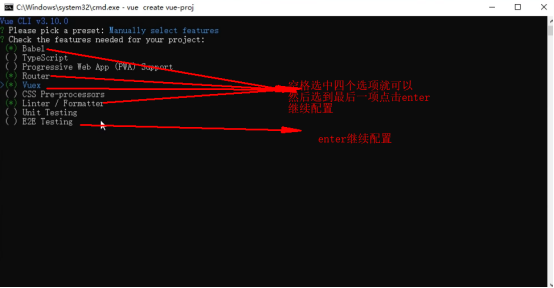


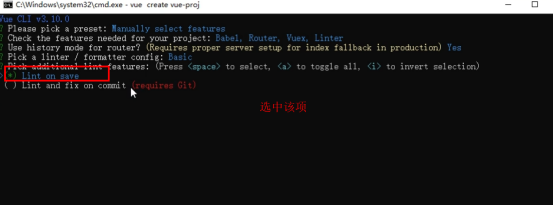
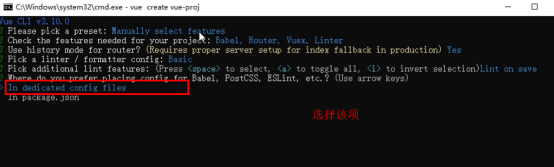
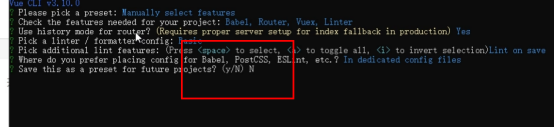
启动 cnpm run serve / ctrl+c // 要提前进入项目根目录 访问: http://localhost:8080/
##7-2、创建好的vue项目怎么移动到新的环境
1、拷贝文件除了node_modules该文件夹,其余文件拷贝到新得环境中 2、cmd进入新的项目目录,执行cnpm install 从新安装依赖 3、通过pycharm打开新建的vue项目 4、在pycharm中编辑该项目,点击edit编辑,新建(+号)服务、选择npm
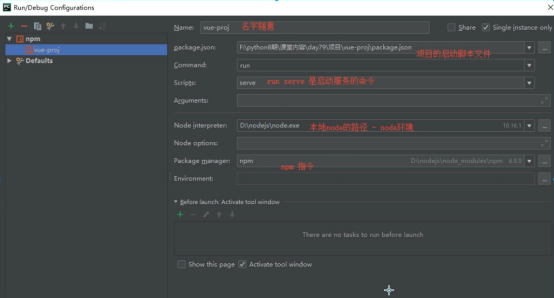
5、安装vue页面脚本
如果没有提示安装的话 取setting中pluging

6、安装完成重启pycharm
##7-3、认识项目
node_modules:项目依赖 public:公用文件 favicon.ico:页面标签图标 index.html:项目的唯一页面(单页面) src:项目开发文件目录 assets:静态资源 css|js|img components:小组件 *.vue views:视图组件 *.vue App.vue:根组件 main.js:主脚本文件 程序入口文件 router.js:路由脚本文件 - vue-router store.js:仓库脚本文件 - vuex *.xml|json|js:一系列配置文件 README.md:使用说明

import Vue from 'vue' // node_modules下的依赖直接写名字 import App from './App.vue' // ./代表相对路径的当前目录,文件后缀军可以省略 import router from '@/router.js' // @ 代表src的绝对路径 import store from './store' // 在main中配置的信息就是给整个项目配置 // 已配置 vue | 根组件App | 路由 | 仓库 // 以后还可以配置 cookie | ajax(axios) | element-ui Vue.config.productionTip = false; // Tip小提示 // 配置reset.css import '@/assets/css/reset.css' // new Vue({ // router, // store, // render: h => h(App) // }).$mount('#app') new Vue({ el: '#app', router: router, store, // render: function (fn) { // return fn(App) // } // 解释:function (h) {return 1} | (h) => {return 1} | h => 1 render: readTemplateFn => readTemplateFn(App) });

template>
<!-- 模板区域 -->
</template>
<script>
// 逻辑代码区域
// 该语法和script绑定出现
export default {
}
</script>
<style scoped>
/* 样式区域 */
/* scoped表示这里的样式只适用于组件内部, scoped与style绑定出现 */
</style>
##7-4、项目功能
##路由功能

{ path: '/', name: 'home', // 路由的重定向 redirect: '/home' } { // 一级路由, 在根组件中被渲染, 替换根组件的<router-view/>标签 path: '/one-view', name: 'one', component: () => import('./views/OneView.vue') } { // 多级路由, 在根组件中被渲染, 替换根组件的<router-view/>标签 path: '/one-view/one-detail', component: () => import('./views/OneDetail.vue'), // 子路由, 在所属路由指向的组件中被渲染, 替换该组件(OneDetail)的<router-view/>标签 children: [{ path: 'show', component: () => import('./components/OneShow.vue') }] }

<!-- router-link渲染为a标签 --> <router-link to="/">Home</router-link> | <router-link to="/about">About</router-link> | <router-link :to="{name: 'one'}">One</router-link> | <!-- 为路由渲染的组件占位 --> <router-view />
// router的逻辑转跳 this.$router.push('/one-view') // router采用history方式访问上一级 this.$router.go(-1)
##路由案例

<template>
<div>
<h1 :class="{active:is_active}" @click="btnClick">owen组件</h1>
</div>
</template>
<script>
export default {
data (){
return {
is_active : false
}
},
methods:{
btnClick(){
this.is_active = !this.is_active
}
}
}
</script>
<style scoped>
.active{
color: red;
}
</style>

<!-- views/About.vue -->
<template>
<div class="about">
<h1>This is an about page</h1>
<h2>好</h2>
<!-- 使用组件 -->
<owen-comp></owen-comp>
<OwenComp></OwenComp>
</div>
</template>
<script>
// import OwenComp from '../components/OwenComponent'
import OwenComp from '@/components/OwenComponent' // 导入组件,组件名随意
export default {
components: {
OwenComp, // 注册组件
}
}
</script>
